什么是PDF格式文件?
可能有很多人对PDF还不是很熟悉,什么是PDF格式的文件?如何创建PDF文件?PDF意为“可携带文档格式”,由Adobe Systems用于与应用程序、操作系统、硬件无关的方式进行文件交换所发展出的文件格式。PDF文件以PostScript语言图象模型为基础,无论在哪种打印机上都可保证精确的颜色和准确的打印效果,即PDF会忠实地再现原稿的每一个字符、颜色以及图象。PDF文件特点在于支持资源自包含,也就是字体信息可以内嵌到文档里面,跟着文档走。同时也支持高压缩的图片,及矢量图形,放大缩小不影响清晰度。所有可以被打印的文档都可以转换成PDF。也支持安全加密,用于公文流转,可以内嵌多媒体。那么如何新建PDF文件呢?接下来我们将使用万兴PDF为大家讲解如何正确新建PDF文件。

如何在Windows系统上创建PDF文件?
1. 打开电脑,在电脑上下载“金闪PDF编辑器”并打开,在首页打开任意PDF文件;
2. 打开文件后,在页顶部的菜单栏点击“创建”按钮,弹出“添加文件”对话框;
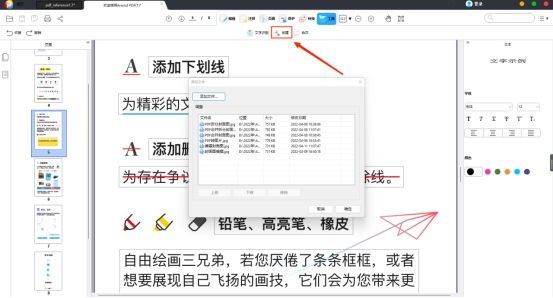
3. 在弹出的对话框内,点击“添加文件”按钮,可以添加本地图片,还可以调整图片的顺序,最后点击“确定”按钮,就将选中的图片创建为一个新的PDF文件。
以上就是Windows系统创建PDF文件的步骤,如果你身边没有电脑或不方便用电脑,还可以用手机或电脑来创建PDF文件,步骤如下:
1. 在手机或平板上下载“金闪PDF编辑器”并打开,点击右下角“+”按钮,进入到PDF创建界面;
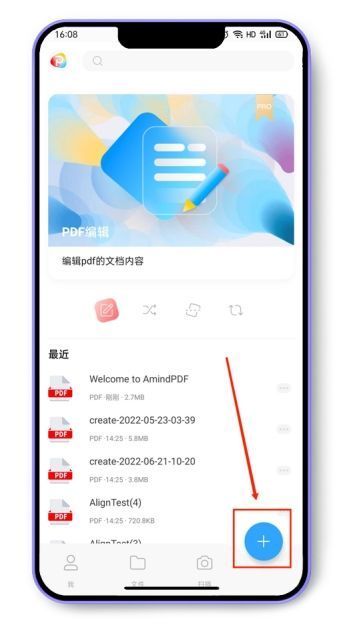
2. 在PDF创建界面,创建PDF文件有三种方式:
(1)直接创建PDF空白页:直接点击“空白页”按钮,创建空白页PDF;
(2)从相册创建PDF文件:点击“来自相册”按钮,跳转到相册,选中相册需要创建PDF文件的图片点击右下角“使用”按钮创建;
(3)扫描创建PDF文件:点击“扫描”按钮,跳转到扫描界面,扫描纸质文件并剪裁,再命名保存为PDF格式。
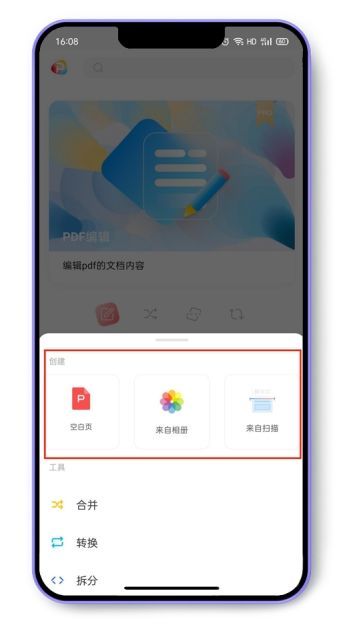
以上就是金闪PDF编辑器创建PDF文件的方法及步骤,不会创建PDF文件的小伙伴可以学起来哦。
以上内容来源于网络,由“WiFi之家网”整理收藏!
原创文章,作者:电脑教程,如若转载,请注明出处:https://www.224m.com/215949.html

